Excel如何通过VLOOKUP导入其他表格数据
Excel是现在十分常用的办公软件之一,有些用户想知道如何通过VLOOKUP导入其他表格数据,接下来小编就给大家介绍一下具体的操作步骤。
具体如下:
1. 首先第一步打开电脑中的Excel文档,根据下图箭头所指,能够看到【表1、表2】两个表格。
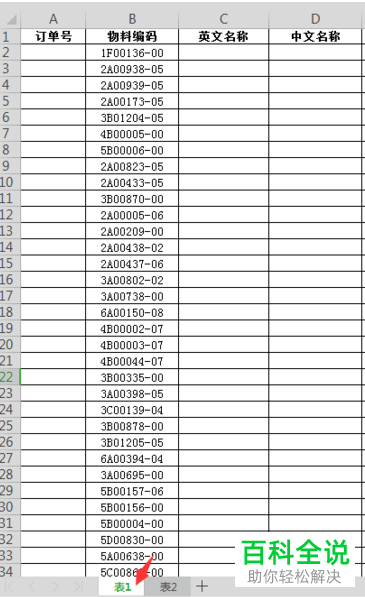
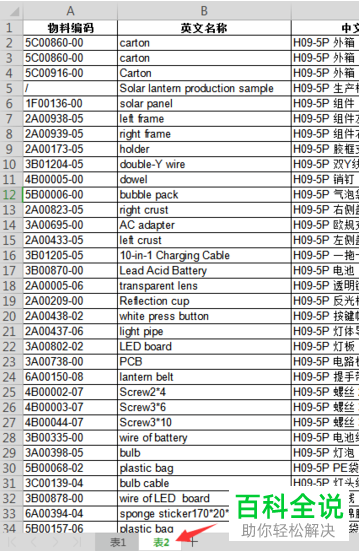
2. 第二步先点击【表1】,接着选择需要导入数据的单元格,然后根据下图箭头所指,点击【fx】图标。

3. 第三步打开【插入函数】窗口后,根据下图箭头所指,先选择【查找与引用】,接着点击【VLOOKUP】选项。
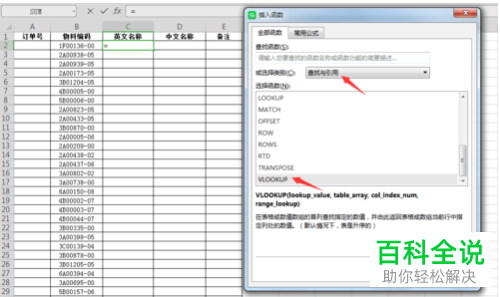
4. 第四步打开【函数参数】窗口后,按照实际情况选择查找值所在单元格。根据下图箭头所指,小编以【B】列为例。
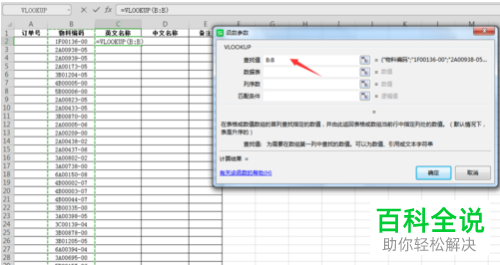
5. 第五步按照实际情况选择数据表。根据下图箭头所指,小编以【表2】为例。
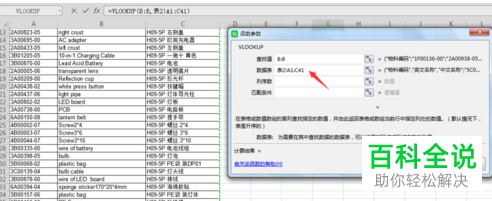
6. 第三步按照实际情况选择列系数。根据下图箭头所指,小编以【2】为例。
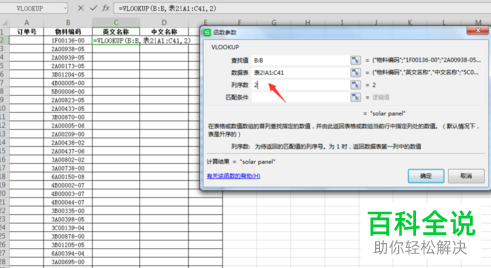
7. 第七步按照需求设置匹配条件。如果选择FALSE,则表示精准匹配;如果选择TRUE或者不设置,则表示大致匹配。根据下图箭头所指,点击【确定】选项。
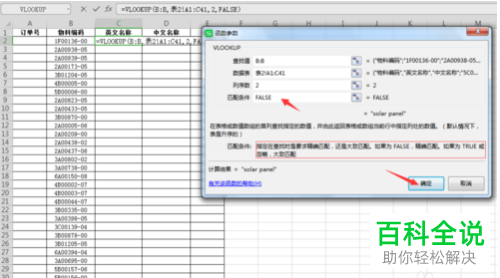
8. 第八步退回文档,根据下图箭头所指,成功导入数据,使用填充柄向下填充即可。
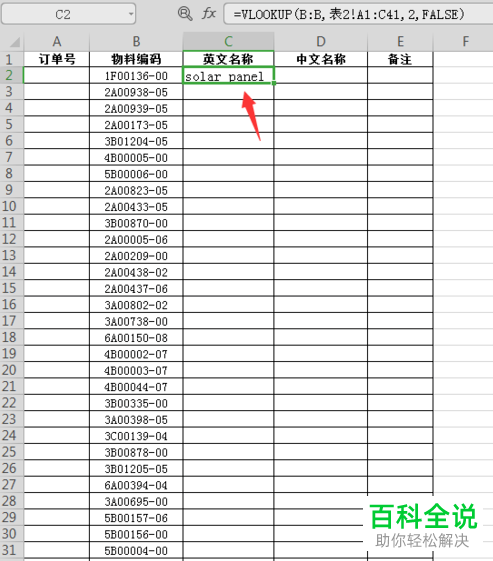
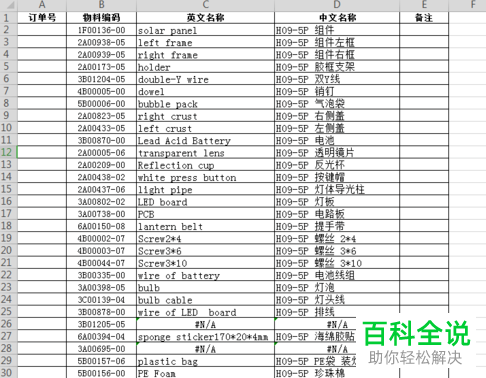
9. 最后为了防止数据乱码,先选中所有单元格并单击鼠标右键,接着在弹出的菜单栏中根据下图箭头所指,点击【粘贴为数值】即可。

以上就是Excel如何通过VLOOKUP导入其他表格数据的方法。
赞 (0)

